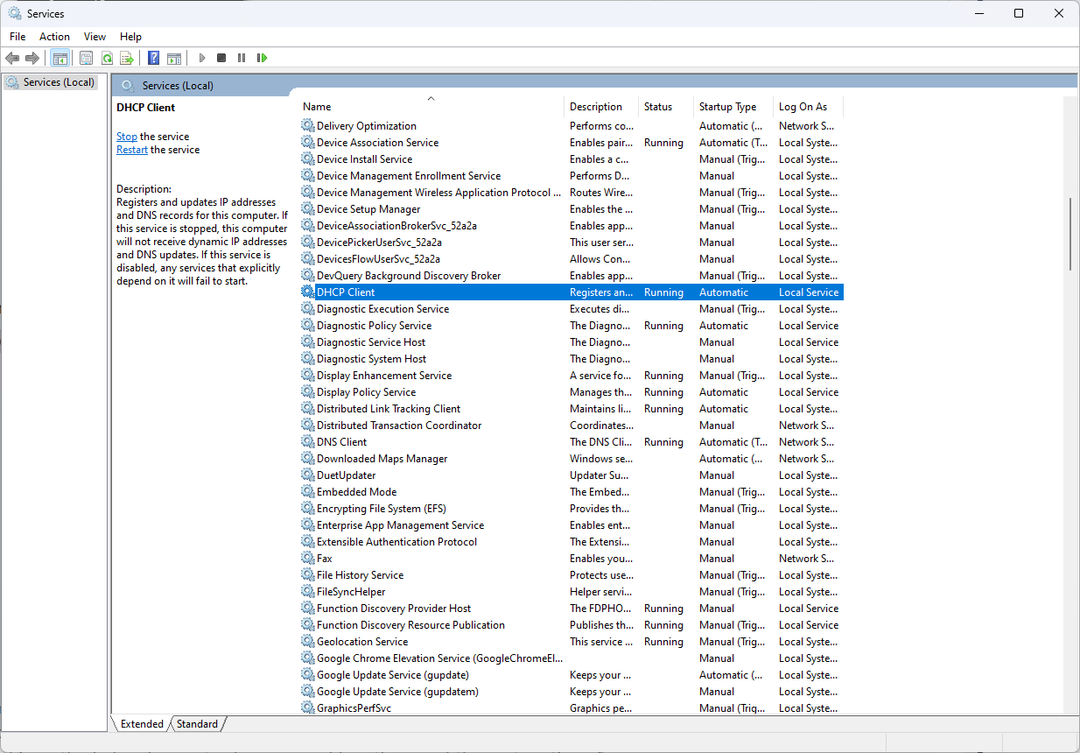Leer hoe u WiFi- en Ethernet-verbindingen combineert
- Ethernet is een bekabeld medium en WiFi is een draadloos medium voor gegevensoverdracht.
- U kunt deze twee verbindingen samen gebruiken door speciale configuraties toe te passen.
- In dit artikel vindt u alle relevante informatie over hoe u WiFi en Ethernet samen kunt gebruiken en wanneer dit niet kan.

Velen van jullie willen misschien weten of je WiFi en Ethernet tegelijkertijd kunt gebruiken of niet. Dit artikel geeft u het antwoord, samen met alle nodige details.
Mogelijk beschikt u over zowel bekabelde als draadloze internetverbindingen voor uw pc. Over het algemeen werken beide verbindingen niet tegelijkertijd. Het kan zijn dat uw pc er de voorkeur aan geeft om de Ethernet indien beschikbaar.
Ontdek in slechts enkele minuten hoe u WiFi en Ethernet tegelijkertijd kunt gebruiken in deze handleiding.
Kan ik Ethernet en WiFi tegelijkertijd gebruiken?
Ja. Het is mogelijk om deze twee soorten verbindingen tegelijkertijd te gebruiken. Er zijn enkele voor- en nadelen. Maar in specifieke gevallen wilt u deze mogelijkheid misschien wel op uw pc.
Gelukkig kun je beide verbindingen combineren en gebruiken op je pc.
Hoe kan ik WiFi en Ethernet tegelijkertijd gebruiken op Windows?
- Kan ik Ethernet en WiFi tegelijkertijd gebruiken?
- Hoe kan ik WiFi en Ethernet tegelijkertijd gebruiken op Windows?
- 1. Schakel Prioriteit en VLAN-instelling uit
- 2. Gebruik de instelling Brugverbindingen
- 3. Wijzig uw TCP/IPv4-instellingen
- 4. Gebruik software van derden
- Wat zijn de verschillen tussen WiFi en Ethernet?
- Waarom is wifi zo traag, maar Ethernet snel?
- Waarom kan ik WiFi en Ethernet niet tegelijkertijd gebruiken?
Voordat u uw pc instelt om deze verbindingen samen te gebruiken, moet u voor het volgende zorgen:
- Je hebt zowel werkende Ethernet als WiFi-adapters. Bekijk indien nodig de oplossingen voor fix Ethernet blijft het probleem met de verbinding verbreken.
- U bent de beheerder van deze pc.
Nadat u de bovenstaande zaken heeft gecontroleerd, volgt u deze methoden om Ethernet en WiFi op Windows te combineren.
1. Schakel Prioriteit en VLAN-instelling uit
Het opnieuw configureren van de Ethernet-adapterinstellingen zou in de meeste gevallen moeten volstaan, en het is waarschijnlijk de eenvoudigste manier om Wi-Fi en Ethernet tegelijkertijd te gebruiken.
1. druk op ramen + R openen Loop, typ ncpa.cpl, en sloeg Binnenkomen.
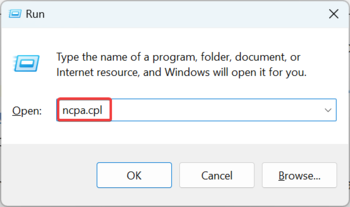
2. Klik met de rechtermuisknop op de Ethernet adapter en kies Eigenschappen.
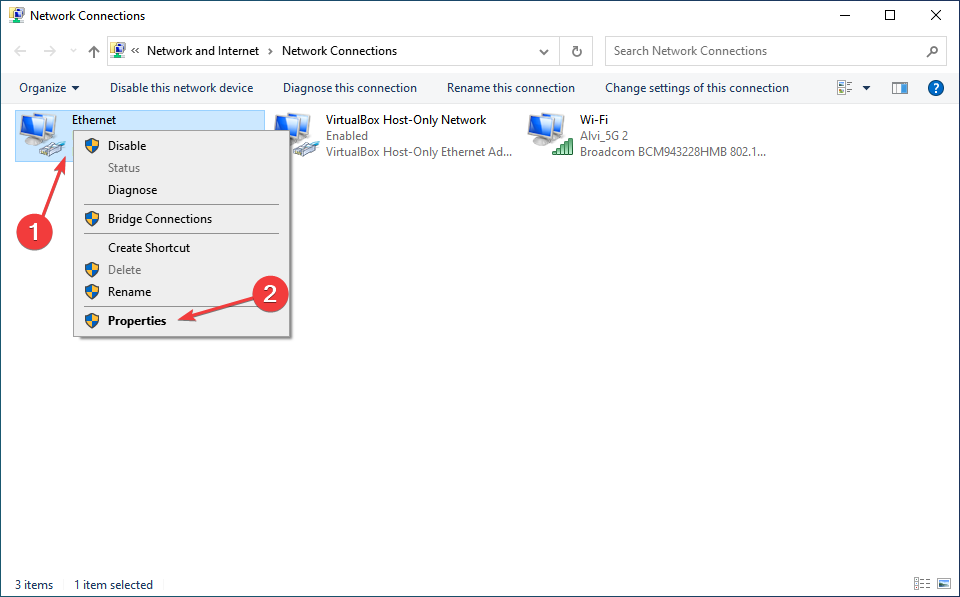
3. Klik op Configureer.

4. Navigeer naar de Geavanceerd tabblad en kies Prioriteit en VLAN (of pakketprioriteit en VLAN) onder Eigenschappen.
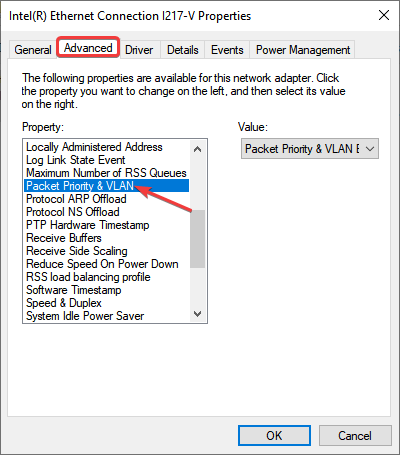
5. Selecteer Prioriteit en VLAN uitgeschakeld van de Waarde vervolgkeuzemenu en klik op OK om de wijzigingen op te slaan.

2. Gebruik de instelling Brugverbindingen
- druk op Winnen + R op het toetsenbord om te openen Loop.
- Typ de volgende opdracht en druk op Binnenkomen om de te openen Netwerk connecties raam:
ncpa.cpl
- Houd ingedrukt CTRL op het toetsenbord en selecteer beide Wifi En Ethernet verbindingen.
- Laat de knop los, klik met de rechtermuisknop op een van de verbindingen en kies Brugverbindingen.
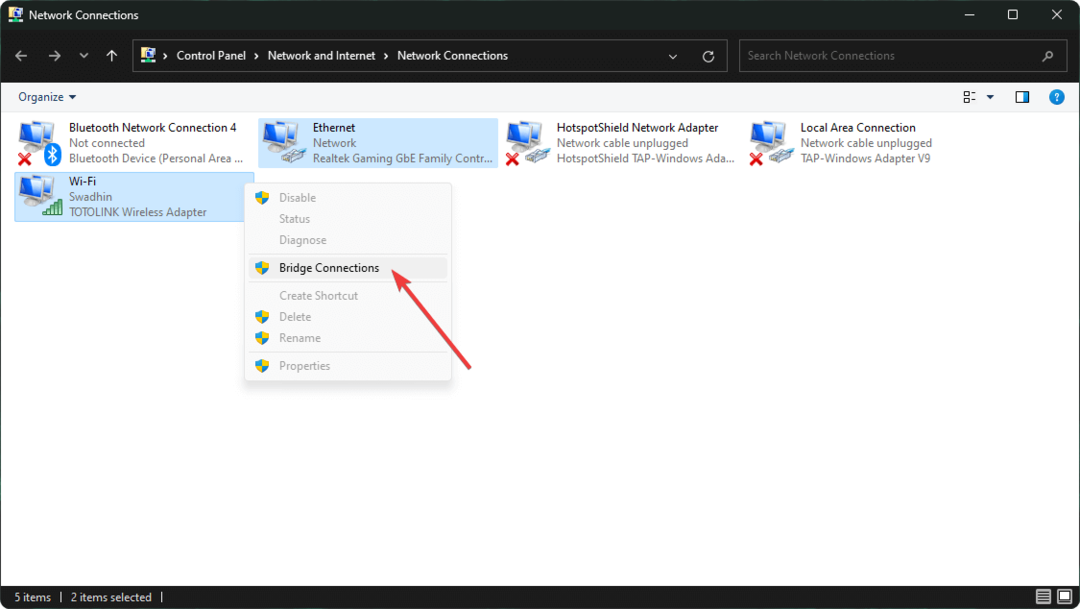
- Start uw pc opnieuw op.
Nu zal uw pc beide verbindingen gebruiken. Door de verbindingen te overbruggen, kunt u eenvoudig op twee verschillende netwerken werken.
Het is handiger als u meerdere lokale netwerken heeft. De computer kan echter wel of niet tegelijkertijd internet van beide netwerken gebruiken.
3. Wijzig uw TCP/IPv4-instellingen
- Open de Netwerk connecties venster weer.
- Klik met de rechtermuisknop op de ethernet-adapter en ga naar zijn Eigenschappen.
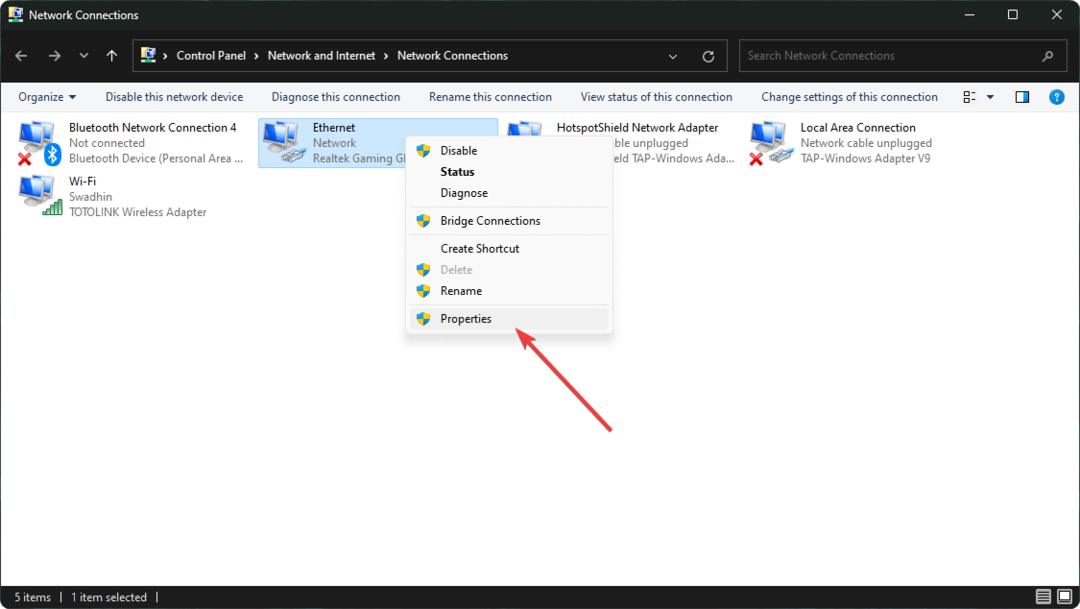
- Dubbelklik op de Internetprotocol versie 4 (TCP/IPv4). Indien nodig kunt u in plaats daarvan IPv6 gebruiken.
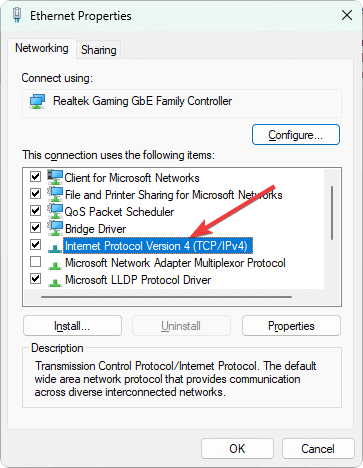
- Klik op Geavanceerd.
- Haal het vinkje weg Automatische statistiek.
- Stel de waarde in op 15 en klik op OK.
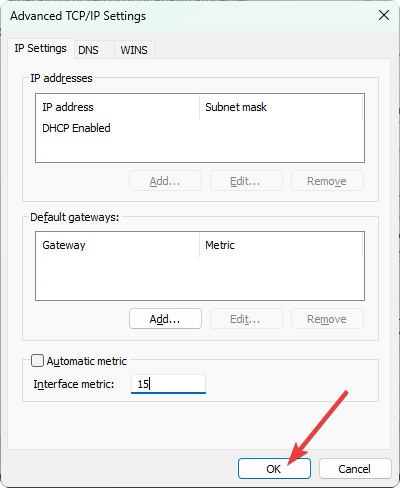
- Doe hetzelfde voor de WiFi-adapter.
- Start uw pc opnieuw op.
Vanaf nu zal Windows de ethernet- en WiFi-verbinding gelijktijdig gebruiken. In sommige gevallen kan dit problemen veroorzaken voor bepaalde software en services. Maar in andere gevallen kunt u een aanzienlijke verhoging van de downloadsnelheid.
In plaats van te overbruggen, geeft u wellicht de voorkeur aan deze methode als het combineren van internetverbindingen en het verkrijgen van meer downloadsnelheid van bepaalde specifieke sites uw primaire doel is.
Houd er ook rekening mee dat u altijd moet controleren of u tegelijkertijd verbonden bent met WiFi en Ethernet. Als dit niet het geval is, blijft Windows de enige beschikbare verbinding gebruiken.
- VXLAN versus VLAN: verschillen, voordelen en nadelen
- Oplossing: Windows kon het IP-protocol niet automatisch binden
- 7 beste netwerkreparatietools om problemen op Windows 10 op te lossen
4. Gebruik software van derden
Er is een aantal software waarmee u tegelijkertijd Ethernet en WiFi kunt gebruiken. Je kunt vinden vele opties, leuk vinden Verbind hotspot. U kunt ze indien nodig allemaal op Windows gebruiken.
Dit type software kan meerdere netwerken waarmee u bent verbonden combineren met behulp van verschillende adapters en u een snelle en gemakkelijke internetervaring bieden.
Er zijn ook veel andere manieren om dat te doen combineer internetverbindingen op Windows. Je kunt deze manieren ook volgen.
Wat zijn de verschillen tussen WiFi en Ethernet?
WiFi is een draadloos medium om gegevens te verzenden, terwijl Ethernet een bekabeld medium is. Qua prestaties is Ethernet veel sneller. Moderne WiFi, vooral WiFi 6 met 5 GHz, kan echter zeer snel presteren. Maar het is nog steeds langzamer dan de bekabelde.
De snelheid is ook afhankelijk van de capaciteit van de adapter. Theoretisch kun je op beide een snelheid van meer dan 1 Gbps halen. Maar in de praktische wereld draadloze signalen bieden mogelijk niet de volledige prestaties.
Waarom is wifi zo traag, maar Ethernet snel?
Zelfs onder ideale omstandigheden levert Wi-Fi niet zo snel internet als Ethernet, maar in sommige gevallen is het verschil groot. En hier zijn een paar redenen waarom De internetsnelheid is traag via Wi-Fi maar snel via Ethernet:
- PC staat op enige afstand van de router: De meest voorkomende reden dat u een lage snelheid krijgt, is dat de pc ver van de router is geplaatst. Bij draadloze verbindingen geldt: hoe kleiner de afstand, hoe beter de snelheid.
- Verkeerd geconfigureerde netwerkinstellingen: Wi-Fi- en Ethernet-adapters hebben speciale netwerkinstellingen, en als die voor Wi-Fi verkeerd zijn geconfigureerd, wordt de internetsnelheid beïnvloed.
Velen vragen zich ook af of het gelijktijdig gebruik van Wi-Fi en Ethernet sneller internet oplevert. Het antwoord is Nee. Het hangt allemaal af van de router, en u kunt alleen de maximale snelheid behalen die deze biedt, zelfs als u zowel een bekabelde als een draadloze verbinding gebruikt.
Waarom kan ik WiFi en Ethernet niet tegelijkertijd gebruiken?
Werken WiFi en Ethernet niet tegelijkertijd op Windows 11, 10 of 7? Het kan verschillende redenen hebben. Het omvat het volgende:
- Verouderde netwerkstuurprogramma's: Voor een soepele werking zijn goed werkende, stabiele netwerkstuurprogramma's nodig.
- Fysieke schade aan de adapters: Als een van uw netwerkadapters fysiek beschadigd raakt, kan dit problemen veroorzaken.
- Eventuele interne fouten: Voor eventuele interne bugs is het mogelijk dat u Ethernet en WiFi niet combineert.
- Gebrek aan machtigingen: Als u geen beheerder van uw pc bent, kunt u configureert mogelijk geen verbindingen vanwege een gebrek aan voldoende rechten en gebruik ze samen.
Als deze redenen aanwezig zijn, werken WiFi en LAN niet samen op een laptop of pc. Er kunnen andere dingen zijn die u ervan weerhouden dit te doen.
In dit artikel wordt uitgelegd hoe u WiFi en Ethernet tegelijkertijd kunt gebruiken en wat de procedures zijn. Als u wilt, kunt u ons uw mening hierover laten weten.